Vérifier les ressources pour la conformité des modèles
 Suggérer des modifications
Suggérer des modifications


BlueXP peut surveiller les valeurs des paramètres utilisées lors de la création d'une ressource avec un modèle à l'aide de la fonction « dérive ». Dérive identifie les ressources qui ont été modifiées et qui ne sont plus conformes aux paramètres du modèle.
A ce stade, dérive identifie les paramètres modifiés dans une ressource — vous devez effectuer manuellement des ajustements sur la ressource pour la remettre en conformité avec le modèle. À l'avenir, nous pourrons vous envoyer des notifications en cas de non-conformité d'une ressource, voire annuler les modifications d'un utilisateur afin que toutes les ressources créées à partir d'un modèle soient automatiquement mises en conformité.
Comment fonctionne la dérive
Dérive identifie les paramètres non conformes comme suit :
-
Lors de la création d'un modèle, vous activez la dérive pour certains paramètres que vous ne souhaitez pas que les utilisateurs changent. Par exemple, il peut être nécessaire que les copies Snapshot soient créées à l'aide de la règle par défaut pour tous les volumes créés à partir d'un modèle.
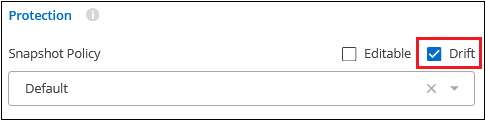
-
Vous activez la dérive pour le modèle, puis enregistrez le modèle.
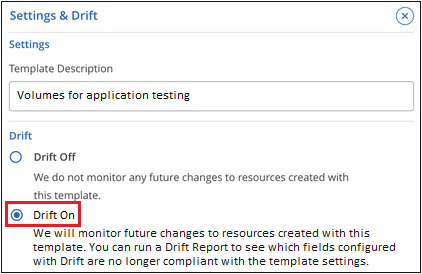
-
Les administrateurs du stockage exécutent le modèle pour créer des volumes.
-
Par la suite, un administrateur du stockage modifie un volume et désactive les copies Snapshot.
-
Vous exécutez une vérification des écarts sur tous les modèles et le service de correction BlueXP compare le paramètre du modèle de copies Snapshot au paramètre actuel du volume. Toutes les valeurs non conformes sont signalées pour vous permettre de corriger le paramètre incorrect.
Le tableau de bord dérive
Le tableau de bord de dérive affiche le nombre total de ressources (par exemple, les volumes) créées à l'aide de vos modèles, le nombre qui est toujours conforme au modèle, le numéro qui n'est pas conforme (dérivé) et le numéro qui a été créé avec la fonction dérive désactivée.
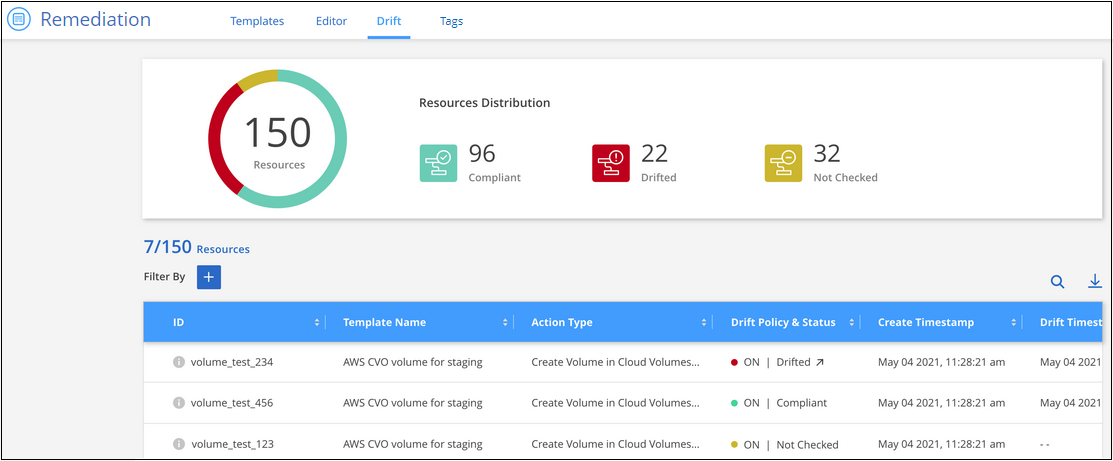
-
Les commandes situées en haut de chaque colonne vous permettent de trier les résultats par ordre numérique ou alphabétique.
-
Le
 Vous permet de filtrer les résultats par nom de modèle, stratégie d'dérive et état et type d'action. Par exemple :
Vous permet de filtrer les résultats par nom de modèle, stratégie d'dérive et état et type d'action. Par exemple :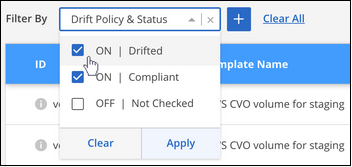
-
La barre de recherche vous permet de rechercher un nom de volume ou de modèle spécifique.
-
Pour en savoir plus sur la ressource réelle (ou le volume), telle que l'environnement de travail et la VM de stockage, cliquez sur le bouton
 .
.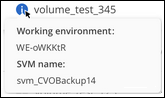
Remplissez le tableau de bord de dérive
Vous devez exécuter une vérification de dérive sur un modèle avant qu'il ne renseigne les valeurs dans le tableau de bord de dérive.
Vous pouvez exécuter la vérification de dérive pour tous les modèles à partir du Tableau de bord modèles :

Vous pouvez exécuter la vérification de dérive sur un seul modèle à partir du Tableau de bord modèles :
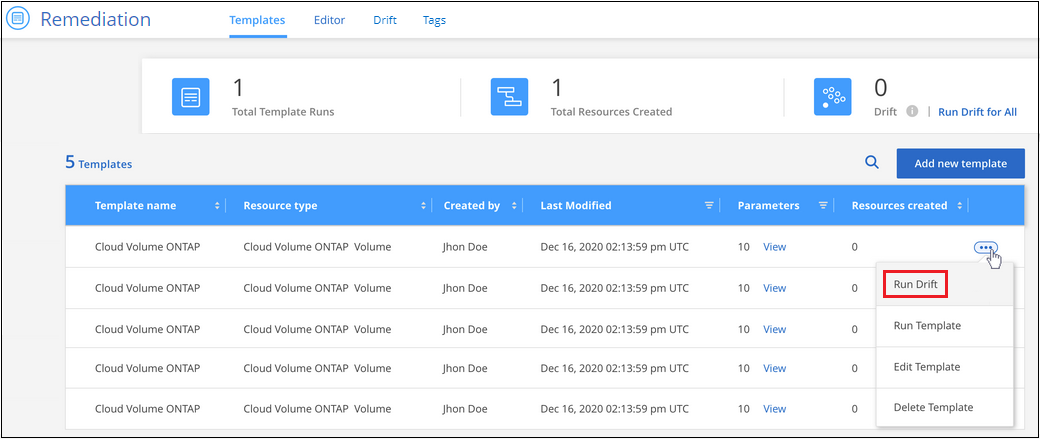
Créez un rapport de dérive pour les ressources non conformes
Vous pouvez afficher un rapport de dérive pour une seule ressource ou exécuter un rapport pour télécharger un rapport pour toutes les ressources. Ce rapport vous permet d'affecter des actions aux administrateurs système pour apporter des modifications qui rendent les ressources conformes au modèle.
Vous pouvez cliquer sur l'icône dérive d'une ressource dans le tableau de bord de dérive pour afficher la liste des paramètres de chaque ressource non conforme.
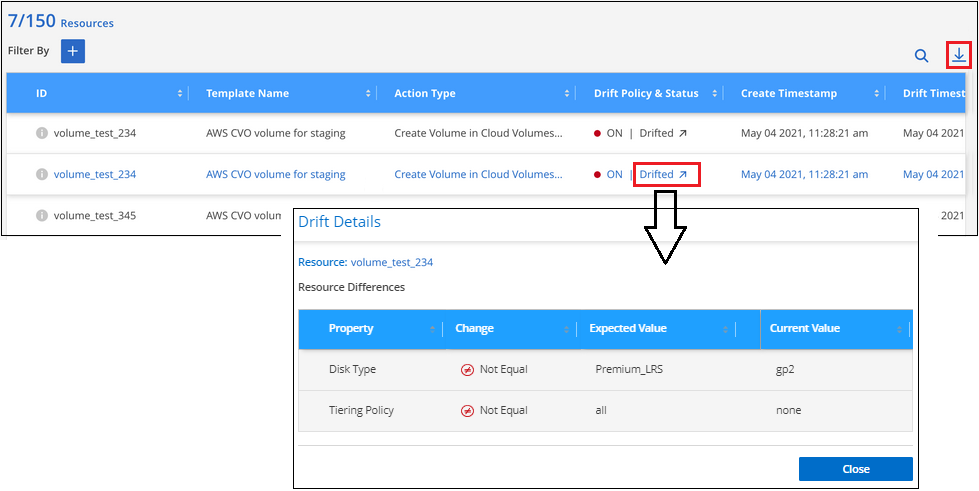
Pour afficher un rapport de dérive pour les ressources créées à partir de vos modèles, cliquez sur  Pour télécharger un fichier .CSV. Le rapport dérive reflète ce qui est actuellement filtré sur la page - il n'affiche pas toutes les ressources sauf si vous n'avez pas appliqué de filtres sur la page.
Pour télécharger un fichier .CSV. Le rapport dérive reflète ce qui est actuellement filtré sur la page - il n'affiche pas toutes les ressources sauf si vous n'avez pas appliqué de filtres sur la page.
Informations sur l'état de la réplication BlueXP dans le rapport de dérive
Quand "Activation de la réplication BlueXP sur un volume à l'aide de modèles", Vous pouvez choisir d'afficher des informations de réplication plus détaillées dans le rapport de dérive en activant la dérive dans le champ « Activer la surveillance de l'intégrité de la réplication ». Lorsqu'il est activé, le rapport de dérive indique si l'état de santé de la relation de réplication BlueXP est sain ou non (dérivé), ainsi que le délai de décalage SnapMirror, l'état et la durée du dernier transfert.
Cette capture d'écran montre les détails de réplication d'une relation SnapMirror qui n'est pas intègre dans le rapport de dérive.
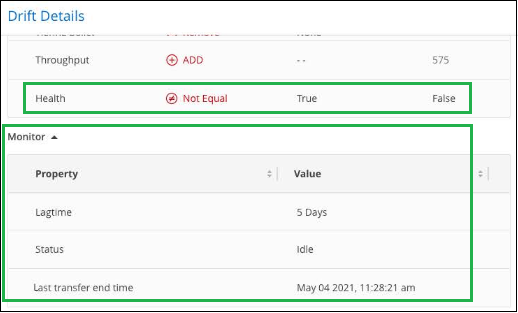
Note: comme la réplication est initialement appliquée au volume, la santé sera renvoyée comme "Faux", ce qui signifie qu'elle est malsaine. Au bout de quelques minutes, l'état de la réplication réelle s'affiche.



 Commencez
Commencez